win10系统字体该如何恢复 win10字体怎么恢复默认
更新时间:2023-10-12 14:27:11作者:zheng
有些用户在使用win10电脑的时候发现系统字体更换之后看起来很不习惯,想要恢复但不知道怎么设置,今天小编教大家win10系统字体该如何恢复,操作很简单,大家跟着我的方法来操作吧。
恢复方法:
1.在Windows10桌面上点击“控制面板”图标(或是依次点击开始/Windows系统/控制面板)。
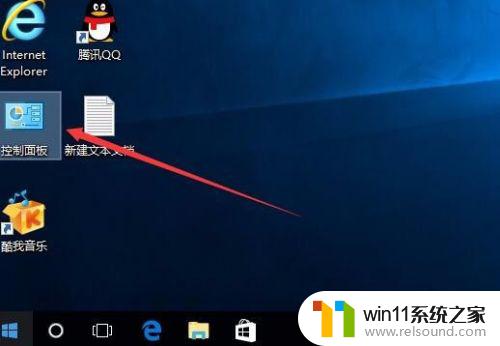
2.在打开控制面板窗口中点击“查看方式”下拉菜单
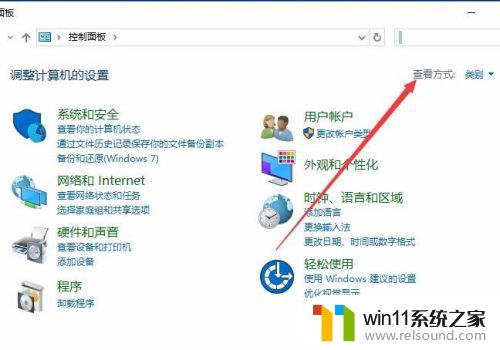
3.然后在打开的下拉菜单中选择“大图标”菜单项
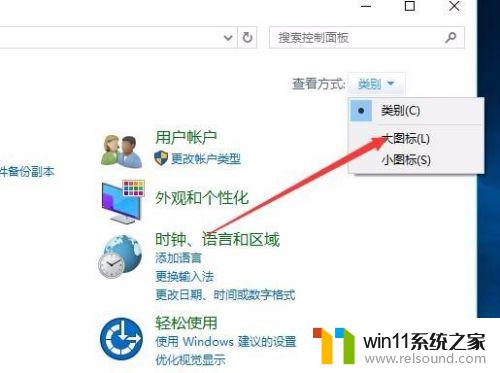
4.在控制面板窗口中找到“字体”图标,打开字体设置窗口
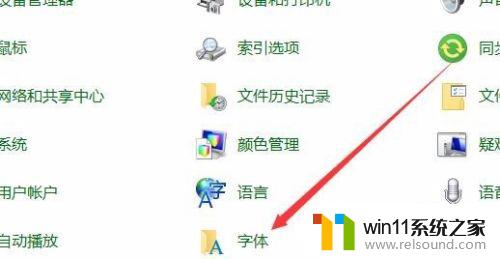
5.在打开的字体设置窗口中,点击左侧的“字体设置”快捷链接
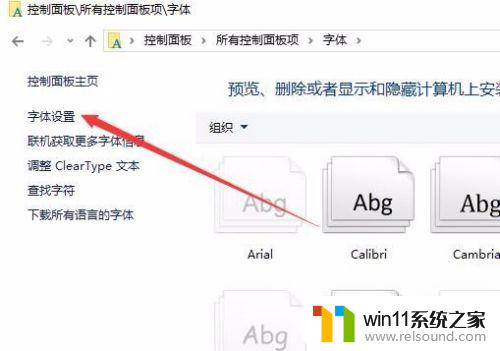
6.在打开的字体设置窗口中,点击“还原默认字体设置”按钮,这样一会就会把修改后的字体还原为默认字体了。
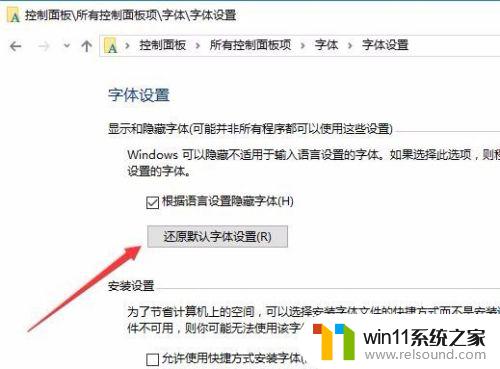
以上就是win10系统字体该如何恢复的全部内容,有出现这种现象的小伙伴不妨根据小编的方法来解决吧,希望能够对大家有所帮助。















